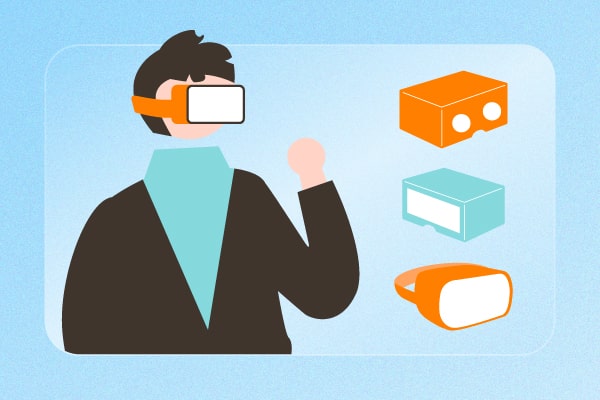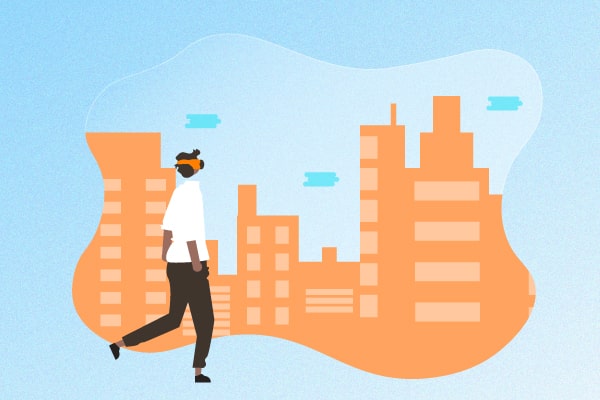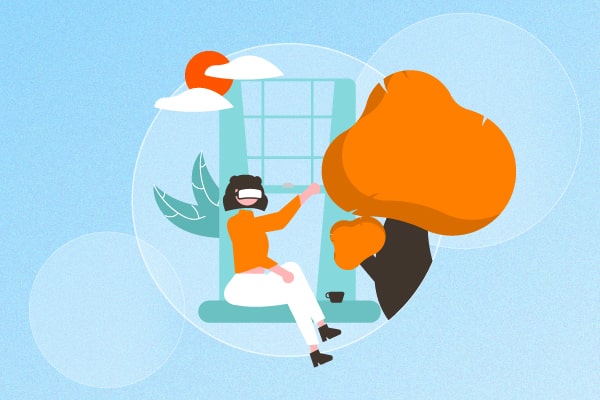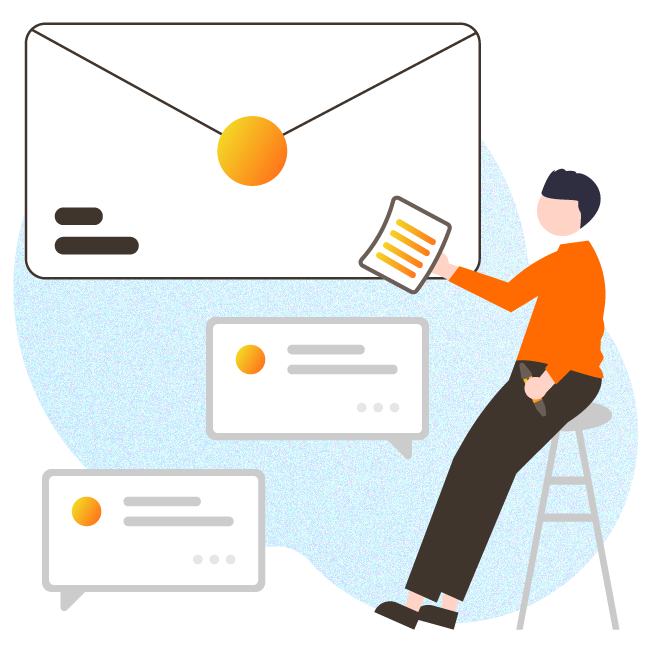- 2022/07/27
- 2025/04/04
YouTubeでVR動画を見る方法【デバイス別の視聴方法・注意点を紹介】
世界最大の動画配信・視聴プラットフォーム「YouTube」。会員登録不要かつ、世界中からアップロードされた動画を無料でいくらでも視聴できるところが魅力的ですよね。
YouTubeは2015年3月から360°VR動画の配信に対応しており、その頃から急激にVR動画のアップロード数が増えています。次世代移動通信技術「5G」の到来により、今後ますますVR動画の勢いは増していくのではないかと予測されています。
ただ、適切な視聴方法でなかったり、視聴するための環境が整っていないとVR動画を思うように楽しめないということも。
この記事では、YouTubeでVR動画を見るデバイス別の視聴方法や、注意点などをお伝えします。
※2022年10月より、iPhoneのYouTubeアプリの仕様変更からVRモード(二画面)アイコンが表示されなくなっています。記事にはその対処法も紹介しています。
※AndroidのYouTubeアプリは引き続き利用が可能です。
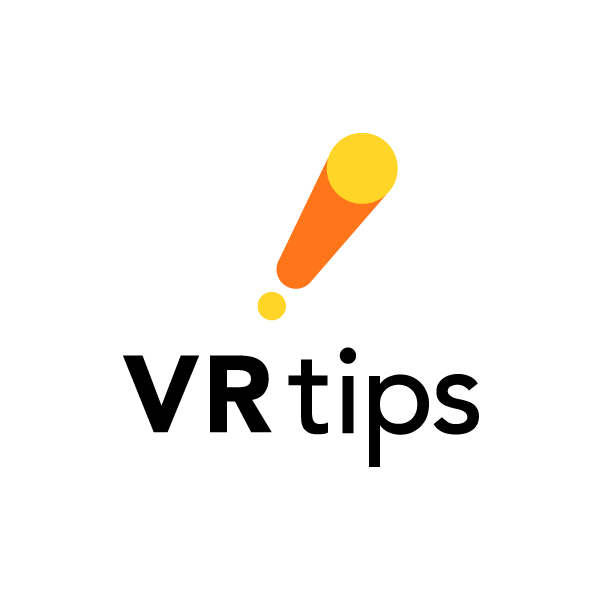
VRTipsは、 VRの最新情報やトレンドを発信する専門メディアです。ビジネスでの活用や事例に焦点を当てたお役立ち資料を用意していています。ぜひダウンロードください。
▶ 今すぐダウンロード(無料)
1.初めてVR動画を見るならYouTubeがおすすめ
「VR動画を見たいけど、お金がかかりそう」「専用の機器がないからVRが体験できない」。こんな風に考える方もいらっしゃると思いますが、YouTubeであればPCやスマートフォンから、無料でVR動画を楽しむことができます。
動画の種類も豊富で、自然風景やアトラクション、スポーツ観戦やホラーなど様々なコンテンツがそろっています。
ハードル低く気軽に体験ができるので「VRを見たことがないけど、試してみたい」という方にはYouTubeでVR動画を見ることをおすすめします。
2.スマートフォンでYouTube VRを見る際の注意点
具体的に視聴方法を見ていく前に、事前に注意点を確認しましょう。
2-1.Wi-Fiに接続する
VR動画は通常動画に比べて、データ容量が大きいため、通信速度が遅いと読み込みに時間がかかってしまいます。
また、通信会社の契約内容によっては、通信料が大きくかかる場合がありますので、注意したほうが良いでしょう。
画質を上げるとさらにデータ容量が大きくなるため、美しい映像をストレスなく見たい場合は、通信環境が安定したWi-Fiを使うことをおすすめします。
2-2.事前にアプリを用意
スマートフォンでYouTubeのVR動画を見るには、YouTubeアプリのダウンロードが必須です。
ブラウザからの場合は、360°映像を見ることができないので注意しましょう。
■YouTubeアプリのダウンロードはこちら
iPhoneはこちら
Androidはこちら
2-3.スマートフォンの状態を確認
スマートフォンの性能やOSのバージョン、ご利用環境などによっては、動画が「カクカク」するなど動作が安定しないこともあります。
同時に立ち上げているアプリを終了したり、OSを最新版にすることで改善することもあるのでスムーズに視聴できるよう事前の準備が必要になる場合があります。
2-4.発熱に注意
充電しながらの視聴や長時間の視聴などが原因で、スマートフォンのバッテリーが発熱することがあります。
大きいサイズの動画になればなるほどスマートフォンやへの負担も大きいので、適度にスマートフォンを休ませると良いかもしれません。
3.スマートフォンでYouTube VRを視聴する方法(VRゴーグルなし)
まず最も手軽にVR動画を視聴する方法として、スマートフォンでYouTube VRを視聴する方法をお伝えします。
3-1.YouTubeアプリを起動し、動画を検索
まずはアプリにてYouTubeを起動し「VR」を含むキーワードで検索します。
ブラウザからYouTubeにアクセスしても、VR動画に対応していないので必ずアプリから開きましょう。
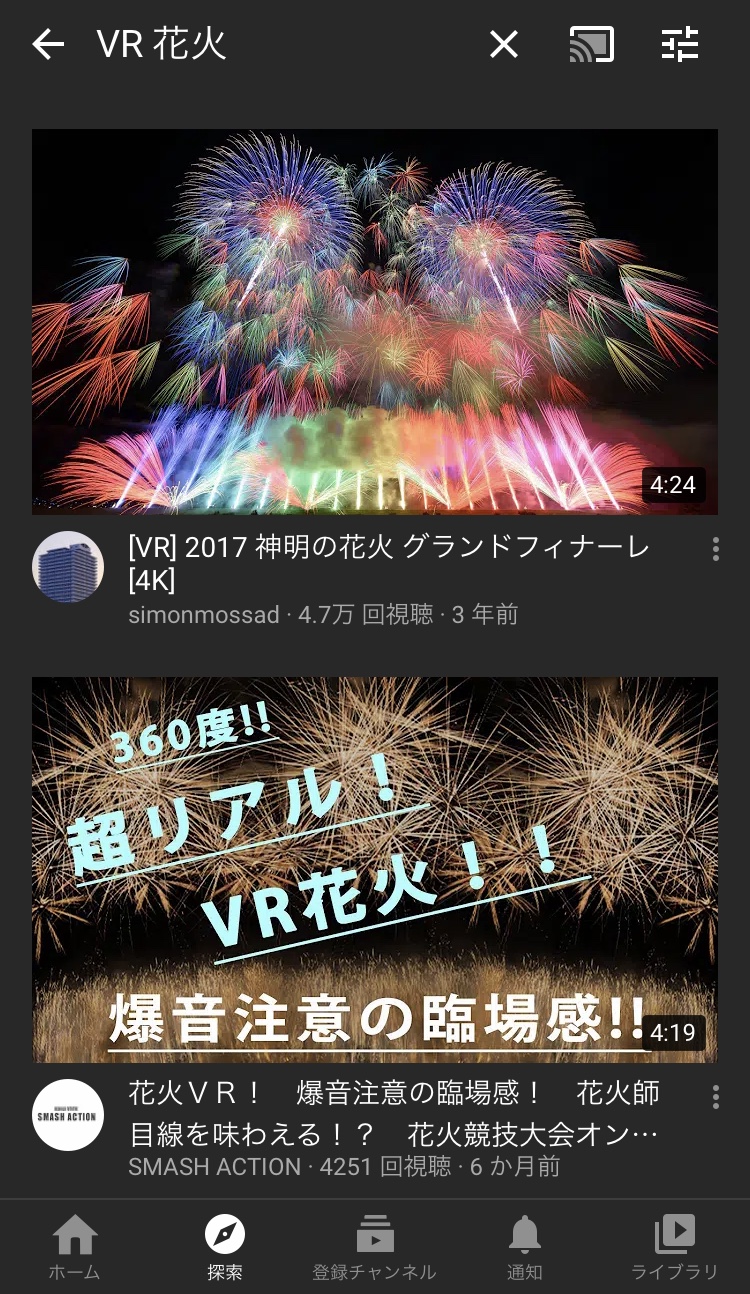
YouTubeには全世界から大量にVR動画が投稿されており、高品質の動画と低品質な動画が入り混じっているので、確認することをおすすめします。
VR動画に関しては、まだ歴史も浅いということもあり、個人ではなく公式チャンネルや企業のチャンネルからアップロードされた動画のほうが高品質であるケースが多いです。
また、検索の際「フィルタ」機能から視聴回数や評価の高い順に並べ替えするのもおすすめです。検索を活用して、関心のある高品質な動画を選んでみてください。
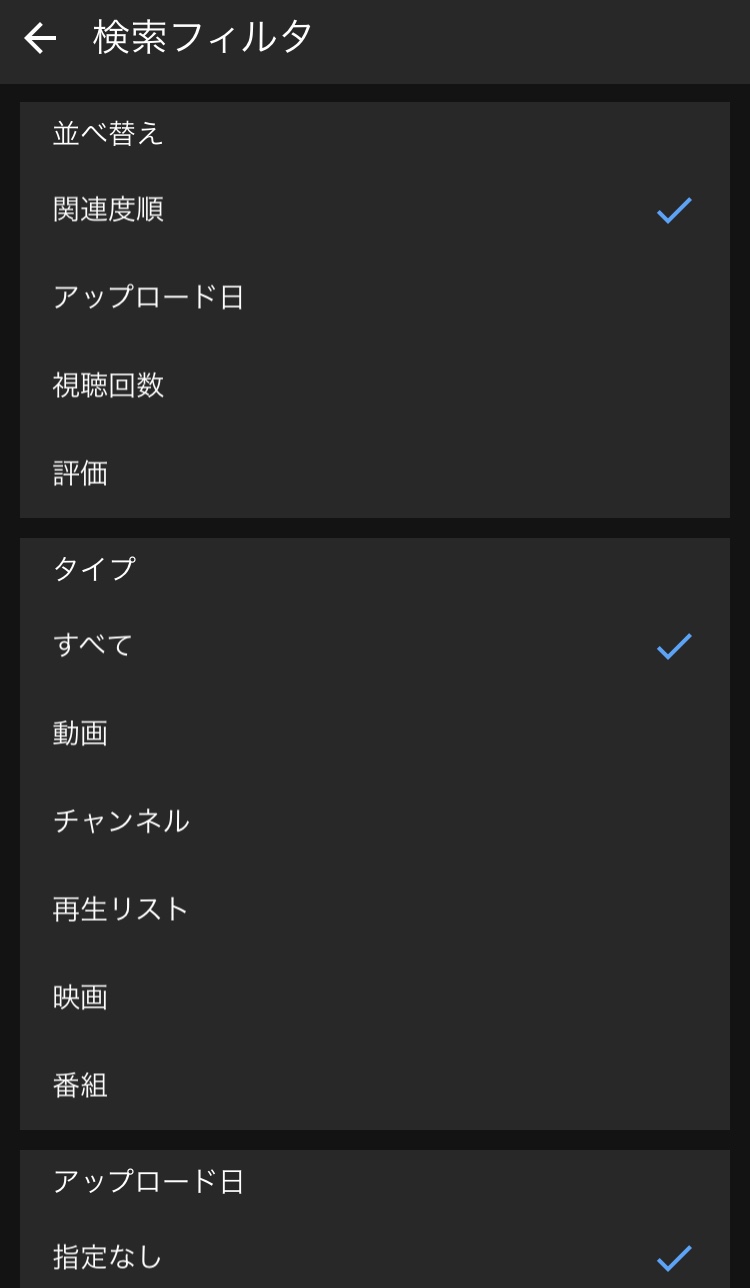
3-2.視聴しながら、スマホを上下左右に動かす
※動画のタイトル部分をタップするとYouTubeアプリに遷移します
お気に入りの動画が見つかったら、再生ボタンを押してスマホを上下左右に動かしてみてください。
スマホの動きに合わせて映像も動きます。360°のカメラで撮影した動画なので、スマホの動きに合わせて360°すべてを見渡すことができるんです。
視聴者が主体となって動画を見る体験を味わってください。
4.スマートフォンでYouTube VRを視聴する方法(VRゴーグルあり)
続いては、スマートフォン装着型VRゴーグルを用意して、YouTube VRを視聴する方法をご紹介します。VRゴーグルを使うことで、より没入感の高いVR体験ができます。
4-1.VRゴーグルを用意
スマートフォン装着型のVRゴーグルを用意しましょう。100円ショップで販売されており、弊社リプロネクストでも法人のノベルティ・グッズ向けのオリジナルVRゴーグルを制作しています。

4-2.YouTubeの動画をVRモードに切り替える
続いては、YouTubeで再生したいVR動画をVRモードへ切り替えます。
右下にある、VRゴーグルのマークをタップするとVR動画モードに切り替わり、1画面のVR動画から2画面のVR動画に変わります。
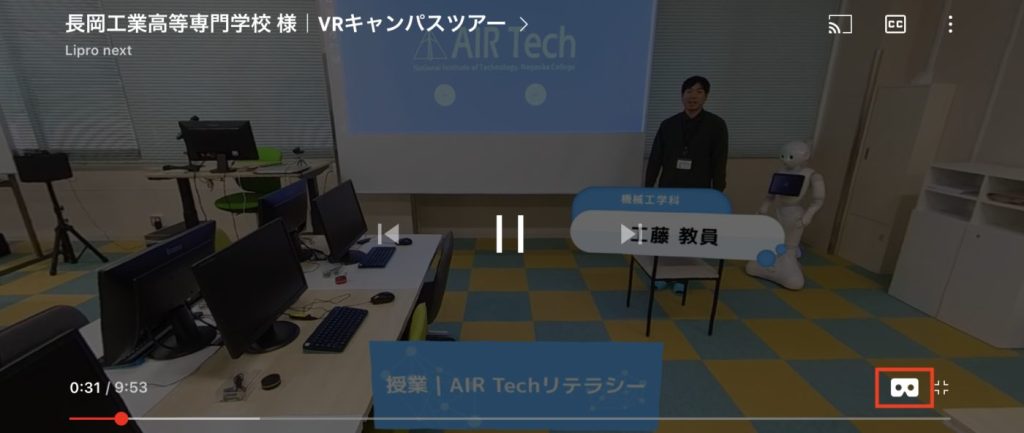

VR視聴中に動画の再生位置を変更・停止したい場合は、画像をタップした際に表示される小さな点を動画停止ボタンや再生位置に合わせると、反映されます。都度VRゴーグルからスマホを取り外す必要がないように、YouTube VRは工夫されています。
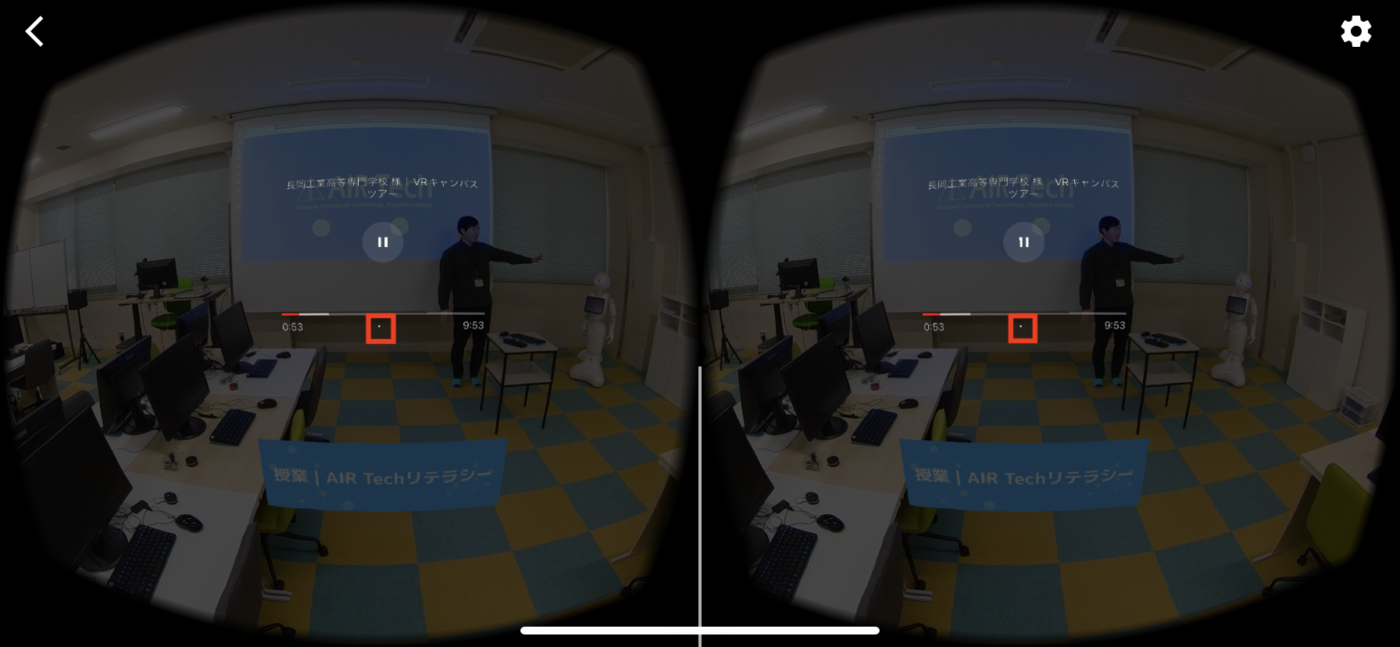
【最新情報】iPhoneのiOS版「YouTube」アプリでは、VRモード(二画面)が体験できない
2022年10月より、iPhoneのYouTubeアプリから下記のVRモード(二画面)アイコンが表示されなくなってしまいました。現在、iPhoneユーザーの方はYouTubeアプリとスマホ装着型VRゴーグルを使ったVR映体験ができなくなっています。
▶︎▶︎参考:YouTubeヘルプ
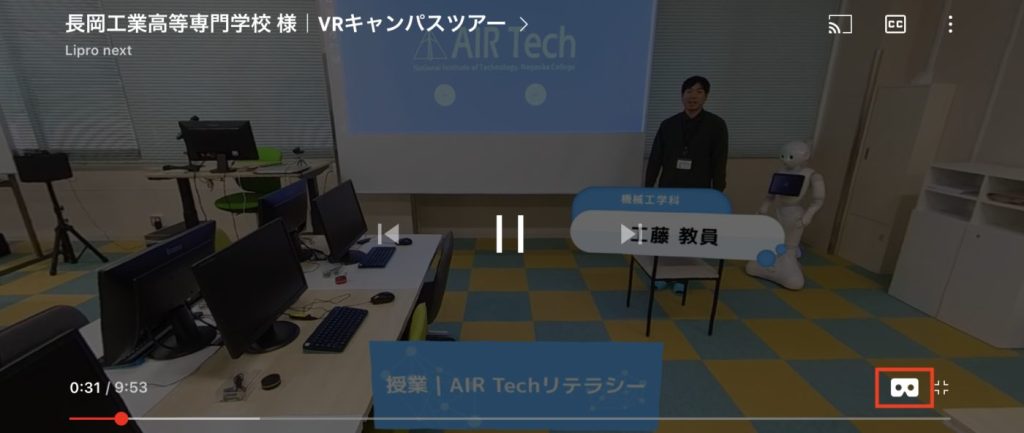
現在の対処方法は下記になります。
- 他のプラットフォームでVR体験する
- 一眼モードの360°映像を楽しむ
他のプラットフォームでVR体験する
YouTubeアプリ以外のプラットフォームであれば、二画面モードでVR体験ができます。
現状は、Webブラウザ上で2眼のVRモードでの動画が再生できる「DoitVR」が変わりとなりえそうです。動画登録の管理画面のWebブラウザに動画データをドラッグするだけで、簡単に動画をアップロードすることができます。視聴URLの発行やシェアも簡単に行うことが可能。
デメリットとしては1つの動画につき動画容量が100MBという制約があるため、高画質で長時間のVR動画を設定することができません。
VRゴーグルを使わずに360°映像を楽しむ
どうしてもYouTubeで体験したいという方は、二画面モードではなく360°映像として体験できます。
VR映像に比べて没入感は劣りますが、画面の動きやフリックに合わせて360°映像を楽しめます。

5.パソコンでYouTube VRを視聴する方法
パソコンでYouTube VRを視聴する方法はとても簡単。VR対応の動画には下記の画像のように、左上にコンパス アイコンがあります。

再生した後にマウスでドラッグし、好きな方向へと視点を動かすことができます。
6.VRヘッドセットでYouTube VRを視聴する方法

最も没入感のあるYouTube VR体験ができるのは、ハイエンドのVRヘッドセットです。互換性のあるVRヘッドセットで「YouTube VR」アプリをダウンロードし、好きな動画を再生してみましょう。
まるで、その映像の中に入り込んだような体験ができます。
7.まとめ
YouTubeでのVR視聴方法を知ることで「思っていたよりもVR動画の視聴は手軽だった!」と感じた方も多いのではないかと思います。
VRの魅力は何と言っても、そのVR空間に入り込み疑似体験できるということです。
行けないような場所や普段経験できないことでも、VR動画を視聴することにより、あたかもそれを体験しているような感覚になれます。ぜひ、これからはYouTubeを活用してVRの世界を楽しんでみてください。
VRtipsを運営しているリプロネクストでは、VRコンテンツについて企画・撮影・制作をサポートしています。「こんなコンテンツは作れるだろうか」とお考えの方は、ぜひお気軽にご相談ください。